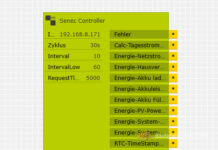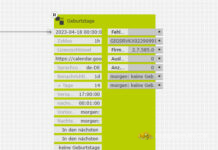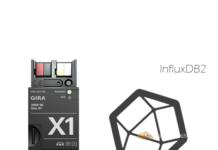Zuletzt aktualisiert am 29.06.2022 von Torsten
Durch die Änderung der Sicherheitsrichtlinien, konnte mit dem alten Email Controller keine Emails mehr versendet werden.
Der Baustein wurde umfangreich erweitert.
Logikbaustein im Webshop veröffentlicht:
X1 – Email mit App-Passwort
Melden Sie sich mit App-Passwörtern an
Tipp: App-Passwörter werden nicht empfohlen und sind in den meisten Fällen unnötig. Um Ihr Konto zu schützen, verwenden Sie „Mit Google anmelden“, um Apps mit Ihrem Google-Konto zu verbinden.
Ein App-Passwort ist ein 16-stelliger Passcode, der einer weniger sicheren App oder einem weniger sicheren Gerät die Berechtigung zum Zugriff auf Ihr Google-Konto erteilt. App-Passwörter können nur mit Konten verwendet werden, bei denen die Bestätigung in zwei Schritten aktiviert ist.
Wann Sie App-Passwörter verwenden sollten
Tipp: iPhones und iPads mit iOS 11 oder höher benötigen keine App-Passwörter.
Verwenden Sie stattdessen „Mit Google anmelden“.
Wenn die App „Mit Google anmelden“ nicht anbietet, haben Sie folgende Möglichkeiten:
- Verwenden Sie App-Passwörter
- Wechseln Sie zu einer sichereren App oder einem sichereren Gerät
Erstellen und verwenden Sie App-Passwörter
Wenn Sie die Bestätigung in zwei Schritten verwenden und bei der Anmeldung die Fehlermeldung „Passwort falsch“ erhalten, können Sie versuchen, ein App-Passwort zu verwenden.
- Gehen Sie zu Ihrem Google-Konto.
- Wählen Sie Sicherheit aus.
- Wählen Sie unter „Bei Google anmelden“ App-Passwörter aus.
Möglicherweise müssen Sie sich anmelden. Wenn Sie diese Option nicht haben, kann dies folgende Gründe haben: - Die Bestätigung in zwei Schritten ist für Ihr Konto nicht eingerichtet.
- Die Bestätigung in zwei Schritten ist nur für Sicherheitsschlüssel eingerichtet.
- Ihr Konto ist über die Arbeit, die Schule oder eine andere Organisation.
- Sie haben die erweiterte Sicherheit aktiviert.
- Wählen Sie unten App auswählen und die von Ihnen verwendete App und dann Gerät auswählen und das von Ihnen verwendete Gerät und dann Generieren.
- Befolgen Sie die Anweisungen zur Eingabe des App-Passworts. Das App-Passwort ist der 16-stellige Code in der gelben Leiste auf Ihrem Gerät.
- Tippen Sie auf Fertig.
- Tipp: Meistens müssen Sie ein App-Passwort nur einmal pro App oder Gerät eingeben, also machen Sie sich keine Gedanken darüber, es sich zu merken.